Kā atrast vai atgūt aizmirstās / pazaudētās vietnes paroles Mac datorā
Literārs Mistrojums / / August 05, 2021
Dažreiz mēs mēdzam aizmirst apmeklēto vietņu paroles vai mūsu sociālo mediju kontu pieteikuminformāciju. Labā ziņa ir tā, ka, ja savā Mac datorā esat pieteicies kādā no šīm vietnēm un saglabājis pieteikšanās informāciju Keychain, visas paroles ir iespējams atgūt, izmantojot piekļuvi Keychain Access!
Piekļuve atslēgu piekariņam ir MacOS lietotne, kas droši reģistrē visas jūsu paroles un pieteikšanās datus. Tādējādi tas ietaupa neērtības, atceroties visu šo informāciju. Šajā ziņā tas ļoti atgādina trešo pušu paroļu pārvaldniekus, piemēram, LastPass, Dashlane un 1Password. Galvenā atšķirība ir tā, ka atslēgu piekariņš ir tīri integrēts daudzās Apple ierīcēs, piemēram, iPhone, iPad un Mac. Tātad tagad mēs parādīsim, kā atgūt aizmirstās vietņu paroles savā Mac datorā, izmantojot piekļuvi Keychain Access.
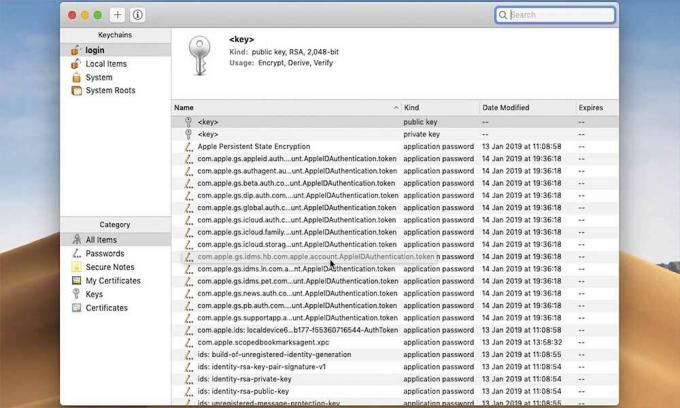
Ceļvedis aizmirsto vai pazaudēto vietņu paroļu atrašanai Mac datorā
Par laimi, pazaudētās (-o) paroles (-u) iegūšana MacOS nav tik grūta, kā jūs varētu iedomāties. Vienkārši izpildiet tālāk norādītās darbības.
- Lai sāktu, atveriet Spotlight Search savā Mac datorā, augšējā labajā stūrī noklikšķinot uz palielināmā stikla ikonas. To var izdarīt arī, vienkārši nospiežot Command + atstarpes taustiņu.
- Meklēšanas laukā ierakstiet “Keychain” un meklēšanas rezultātos atlasiet “Keychain Access”.
- Kad parādās atslēgas ķēdes piekļuve, vispirms pārliecinieties, vai par kategoriju ir izvēlēts “Visi vienumi”. Pēc tam turpiniet sašaurināt meklēšanas rezultātus, meklēšanas laukā augšējā labajā stūrī ierakstot vajadzīgās vietnes nosaukumu.
- Kad esat atradis nepieciešamo rezultātu, ar peles labo pogu noklikšķiniet uz tā un atlasiet “Saņemt informāciju”.
- Tas novedīs pie jauna uznirstošā loga atvēršanas, kurā būs visa svarīgā informācija par jūsu izmantotajiem pieteikšanās akreditācijas datiem. Parole, kuru jūs noteikti pamanīsit, ir paslēpta. Lai to apskatītu, jums jāatzīmē rūtiņa “Parādīt paroli”.
- Ja nepieciešams, jums ir arī iespēja kopēt šo paroli starpliktuvē.
- Kad tiek prasīts, ierakstiet savu atslēgu piekariņa paroli un pēc tam atlasiet Labi. Tas ir identisks jūsu Mac lietotāja parolei, kuru izmantojat, lai pēc noklusējuma pieteiktos sistēmā.
Apsveicam! Jums ir veiksmīgi izdevies atgūt zaudēto vai aizmirsto paroli savā Mac datorā, izmantojot piekļuvi Keychain Access.
Papildu informācija
Paturiet prātā, ka aizmirsto paroli, izmantojot piekļuvi Keychain, var atgūt tikai tad, ja izvēlējāties “saglabāt paroli”, ievadot pieteikšanās datus šajā vietnē. Ja pārlūkprogrammā Safari esat izvēlējies “ne tagad” vai “nekad šai vietnei”, arī Keychain netiks saglabāta jūsu paroles informācija. Tomēr, izmantojot Keychain, ir vieglāk pārvaldīt visu pieteikšanās informāciju, izmantojot vienu paroli. Tas jo īpaši attiecas uz to, ka tā ir identiska parolei, kuru izmantojat, lai pieteiktos savā Mac datorā.
Papildus tam paroles, kuras Safari saglabā Keychain, visas tiek sinhronizētas ar citām jūsu Apple ierīcēm, izmantojot iCloud. Šo metodi varat izmantot katrai MacOS un MacOS X versijai. Ja gadās, ka dodat priekšroku Terminal, varat atgūt zaudētās paroles, izmantojot komandrindu keychain rīkos.
Pagaidām tas tā ir. Mēs ceram, ka mūsu ceļvedis palīdzēs jums veiksmīgi izgūt pazaudēto (-ās) un aizmirsto (-ās) paroli (-es) savā Mac datorā. Tagad yjūs varat pārbaudīt mūsu Windows ceļveži, Spēļu ceļveži, Sociālo mediju ceļveži, iPhone ceļveži, un Android ceļveži lasīt vairāk. Ja jums ir kādi jautājumi vai ieteikumi, komentējiet savu vārdu un e-pasta ID, un mēs drīz atbildēsim. Abonējiet arī mūsu YouTube kanāls skatīties lieliskus videoklipus par spēlēm un viedtālruņu padomus un ieteikumus. Paldies.
Anubhav Roy ir datorzinātņu inženierzinātņu students, kurš ir ļoti ieinteresēts datoru, Android un citās lietās, kas notiek visā informācijas un tehnoloģiju pasaulē. Viņš ir apmācīts mašīnmācībā, datu zinātnē un ir programmētājs Python valodā ar Django Framework.



